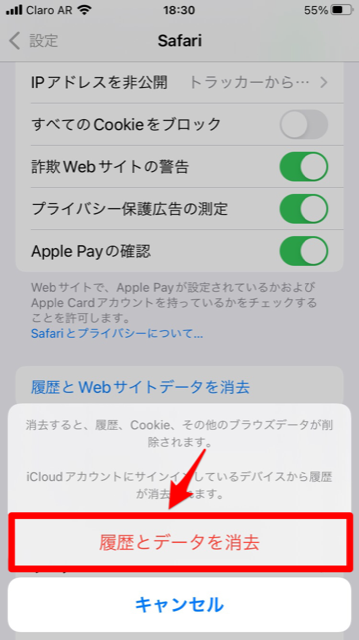iPhoneのプライベートブラウズモードで履歴を残さず安全に閲覧する方法
Contents[OPEN]
- 1【iPhone】プライベートブラウズモードとは
- 2【iPhone】プライベートブラウズモードを使ってみよう《Safari》
- 2.1プライベートブラウズモードを開く方法
- 2.2プライベートブラウズモードを閉じる方法
- 2.3プライベートブラウズモードで新しいタブを開く方法
- 2.4Chromeで使う方法《シークレットモード》
- 2.5Firefoxで使う方法《プライベートタブ》
- 2.6Microsoft Edgeで使う方法《InPrivate ブラウズ》
- 3【iPhone】プライベートブラウズモードでの履歴が残るって本当?
- 4【iPhone】プライベートブラウズモードを使うメリットとは
- 5【iPhone】プライベートブラウズモードを使うデメリットとは
- 6【iPhone】プライベートブラウズモード以外にも安全性を高める方法があるよ
- 7iPhoneのプライベートブラウズモードで履歴を気にせずにWeb検索を楽しもう!
【iPhone】プライベートブラウズモードを使うデメリットとは
「プライベートブラウズモード」のメリットを紹介しましたが、「プライベートブラウズモード」にはデメリットもあります。
2つのデメリットを紹介します。
ログイン情報が残らないため毎回サインインを求められる
最初に紹介するデメリットは、会員登録をしているWebサイトやWebサービスにアクセスする際、毎回ログインしなければならないことです。
「プライベートブラウズモード」は閲覧履歴や検索履歴に加えて、Cookieも残さない表示モードです。
メールアドレスやパスワードといった個人情報が記録されないため個人情報の保護になる一方で、同じWebサイトやWebサービスにアクセスする度にログインしなければならなくなります。
そのため、毎回のログイン作業を面倒くさいと感じる人にはおすすめできません。
カスタマイズ設定がリセットされる
もう1つのデメリットは、カスタマイズ設定がリセットされ活用できなくなることです。
ただiOS 15にバージョンアップされた「Safari」アプリは仕様が少し変わり、「プライベートブラウズモード」で背景イメージのカスタマイズを行ってもリセットされずに保存されます。
「お気に入り」に追加されたWebページもリセットされることはありません。
【iPhone】プライベートブラウズモード以外にも安全性を高める方法があるよ
「Safari」アプリの「プライベートブラウズモード」の最も大切な目的は、個人情報の保護とセキュリティ強化です。
ただ、「プライベートブラウズモード」だけでは、あらゆる脅威から端末や個人情報を保護することはできないため、他のセキュリティ対策を講じる必要があります。
これから自分で行えるセキュリティ対策を4つ紹介します。
プライバシーとセキュリティの設定をする《Safariまず行うべきセキュリティ対策は、iPhoneの「設定」アプリで「Safari」のセキュリティ設定を行うことです。
操作方法を説明します。
ホーム画面にある「設定」アプリをタップして開きましょう。
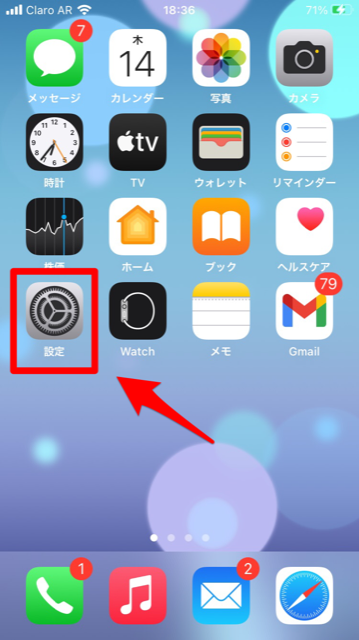
「設定」画面が立ち上がったら、画面を下に向かってスクロールします。
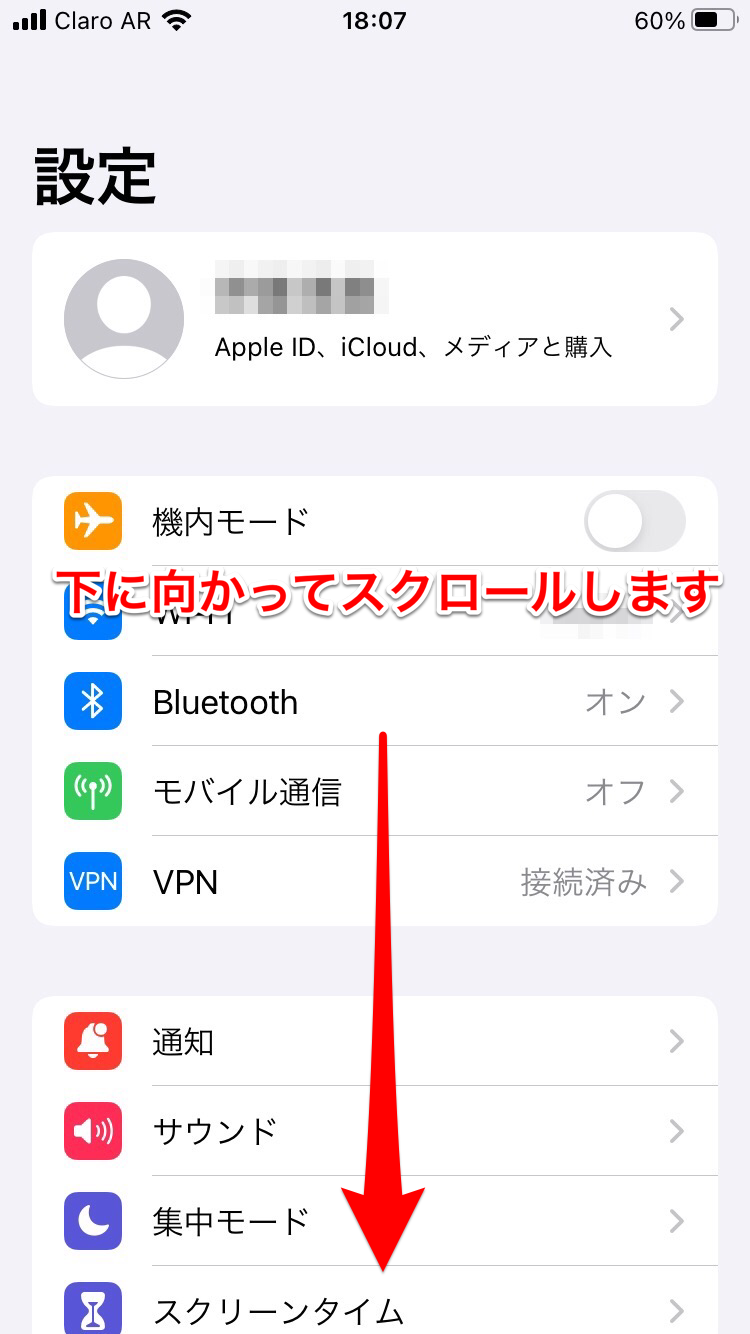
アプリが一覧になって表示されているので、その中から「Safari」を選択しタップしましょう。
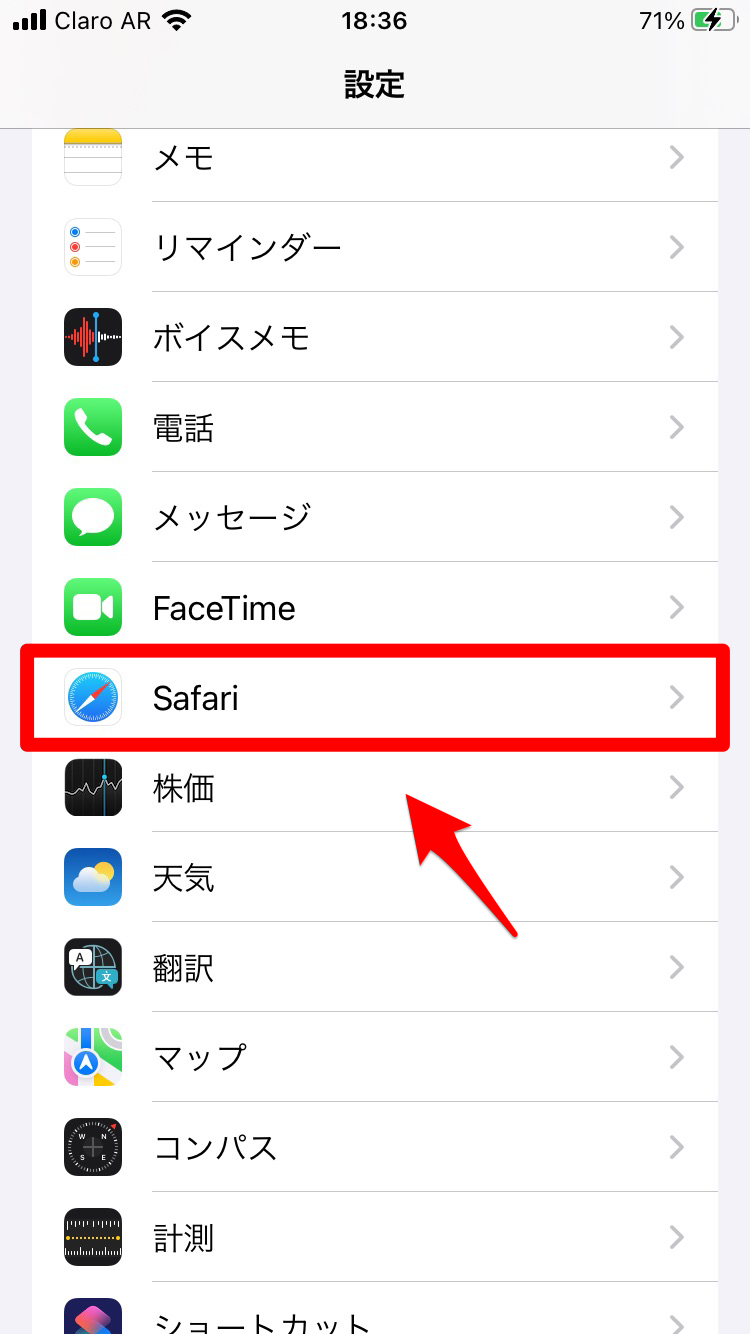
「Safari」画面が立ち上がったら、画面を下に向かってスクロールします。

「プライバシーとセキュリティ」という項目があります。この中には6つの設定項目が表示されています。
「サイト超えトラッキングを防ぐ」「IPアドレスを非公開」「すべてのCookieをブロック」「詐欺Webサイトの警告」「プライバシー保護広告の測定」「Apple Payの確認」の6つです。セキュリティ強化のためすべてを「ON」に設定しましょう。
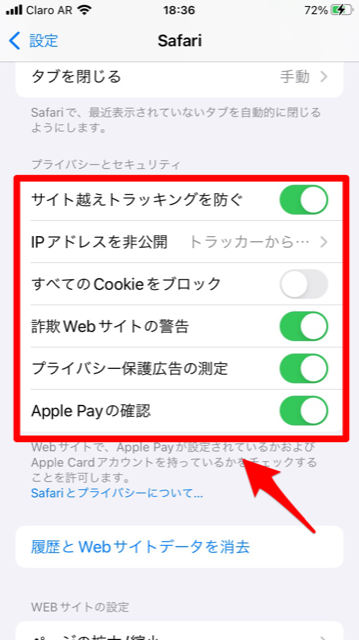
ブラウズ履歴・データを削除する
2つ目に行うべきセキュリティ対策は、「Safari」アプリの履歴とデータの削除です。
これまでに訪問したWebサイトの履歴やすでに記録され保存されているCookieを消去しておくと過去の閲覧履歴や検索履歴から利用者の足跡をトラッキングされ、大切な情報が漏れることを避けられます。
「Safari」アプリのブラウズ履歴とデータを削除する方法を説明します。
先ほど説明した手順で「設定」→「Safari」と進みましょう。「Safari」画面を下に向かってスクロールすると「履歴とWebサイトデータを消去」があるのでタップします。
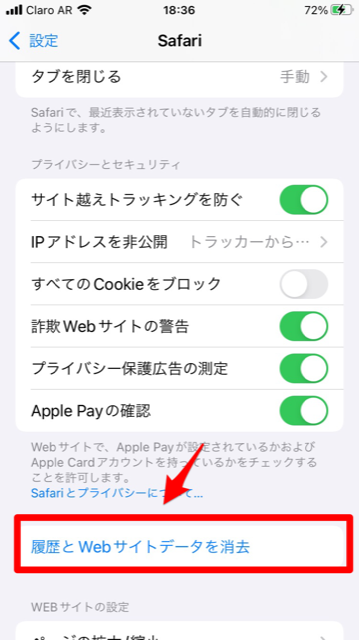
確認ポップアップが表示されるので「履歴とデータを消去」をタップしましょう。